процес DWM.EXE
Відкривши «Диспетчер завдань», можна побачити процес DWM.EXE. Деякі користувачі впадають в паніку, припускаючи, що це можливо вірус. Давайте з'ясуємо, за що відповідає DWM.EXE і що він собою являє.
зміст
Відомості про DWM.EXE
Відразу потрібно сказати, що в звичайному стані досліджуваний нами процес вірусом не є. DWM.EXE - це системний процес «Диспетчера робочого столу». Конкретні його функції будуть розглянуті нижче.
Для того, щоб побачити DWM.EXE в списку процесів "Диспетчера завдань», викличте цей інструмент, натиснувши Ctrl + Shift + Esc. Після цього переміститеся у вкладку «Процеси». У переліку, що і повинен перебувати DWM.EXE. Якщо такий елемент відсутній, то це означає або те, що ваша операційна система не підтримує цю технологію, або те, що відповідна служба на комп'ютері відключена.
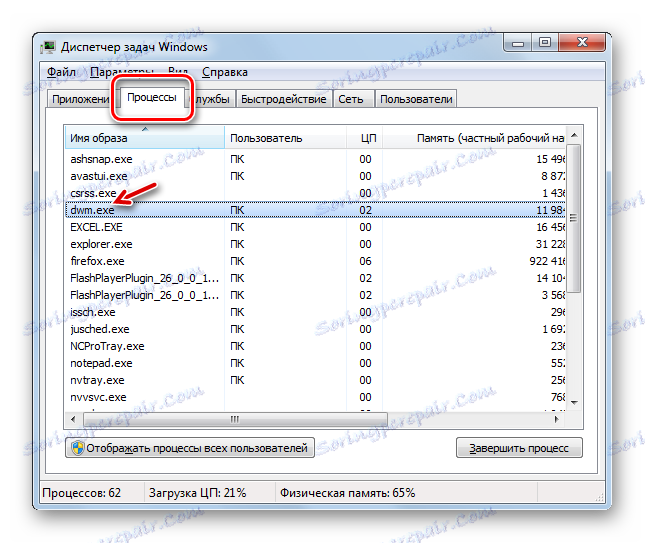
Функції і завдання
«Диспетчер робочого столу», за роботу якого і відповідає DWM.EXE, являє собою систему графічної оболонки в операційних системах лінійки Віндовс, починаючи з Windows Vista і закінчуючи останньою версією на даний момент - Windows 10. Правда, в деяких варіантах версій, наприклад в Windows 7 Starter, цей елемент відсутній. Для функціонування DWM.EXE відеокарта, встановлена на комп'ютері, повинна підтримувати технології не нижче дев'ятого DirectX .
Основними завданнями «Диспетчера робочого столу» є забезпечення роботи режиму Aero, підтримка прозорості вікон, попередній перегляд вмісту вікон і підтримка деяких графічних ефектів. Слід зазначити, що цей процес не є критично важливим для системи. Тобто, в разі його примусового або аварійного завершення, комп'ютер буде і далі виконувати поставлені завдання. Зміниться тільки рівень якості відображення графіки.
В зазвичай не серверних операційних системах може бути запущений тільки один процес DWM.EXE. Він запускається від імені поточного користувача.
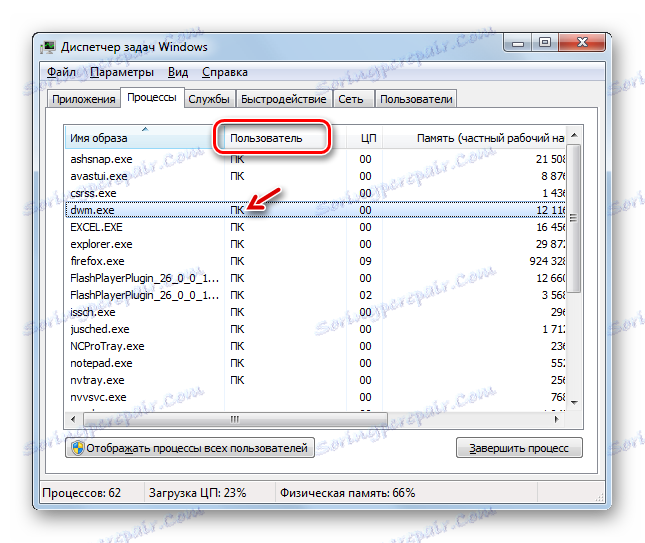
Місце розташування виконуваного файлу
Тепер з'ясуємо, де розташований виконуваний файл DWM.EXE, який ініціює однойменний процес.
- Для того, щоб дізнатися, де знаходиться виконуваний файл, що цікавить нас, відкрийте «Диспетчер завдань» у вкладці «Процеси». Клацніть правою кнопкою мишки (ПКМ) по найменуванню «DWM.EXE». У контекстному меню виберіть «Відкрити місце зберігання файлу».
- Після цього відкриється «Провідник» в директорії розташування DWM.EXE. Адреса цієї директорії легко можна побачити в адресному рядку «Провідника». Він буде таким:
C:WindowsSystem32
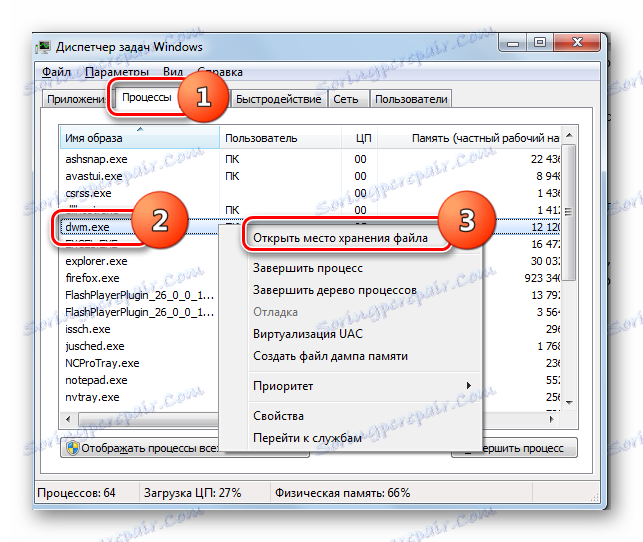
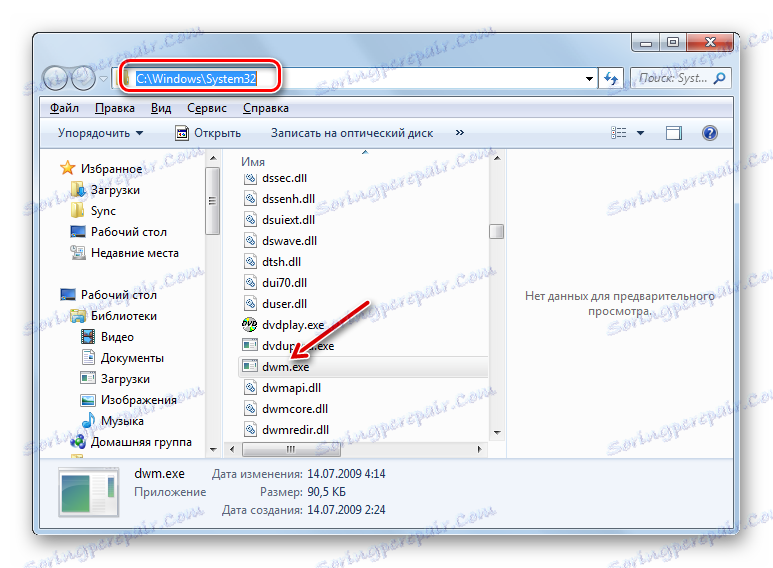
відключення DWM.EXE
DWM.EXE виконує досить складні графічні завдання і щодо сильно вантажить систему. На сучасних комп'ютерах, правда, це навантаження малопомітна, але ось на апаратах з низькою потужністю даний процес може істотно гальмувати роботу системи. З огляду на те, що, як було вже сказано вище, зупинка DWM.EXE не несе критичних наслідків, в подібних випадках є сенс вимкнути його для вивільнення потужностей ПК з метою спрямування їх на вирішення інших завдань.
Втім, ви можете навіть не повністю відключати процес, а лише знизити навантаження, що йде від нього на систему. Для цього потрібно просто перемкнеться з режиму Aero на класичний. Подивимося, як це зробити на прикладі Windows 7.
- Відкрийте робочий стіл. Клацніть ПКМ. З розкрився меню виберіть "Персоналізація".
- У вікні персоналізації клацніть по найменуванню однієї з тим, які знаходяться в групі «Базові теми».
- Після цього режим Aero буде відключений. DWM.EXE з «Диспетчера завдань» не зникне, але він стане значно менше споживати системних ресурсів, зокрема оперативної пам'яті.
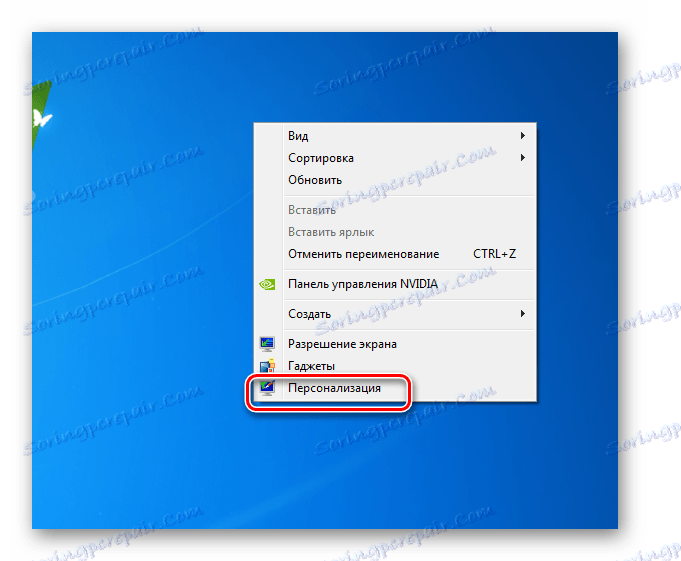
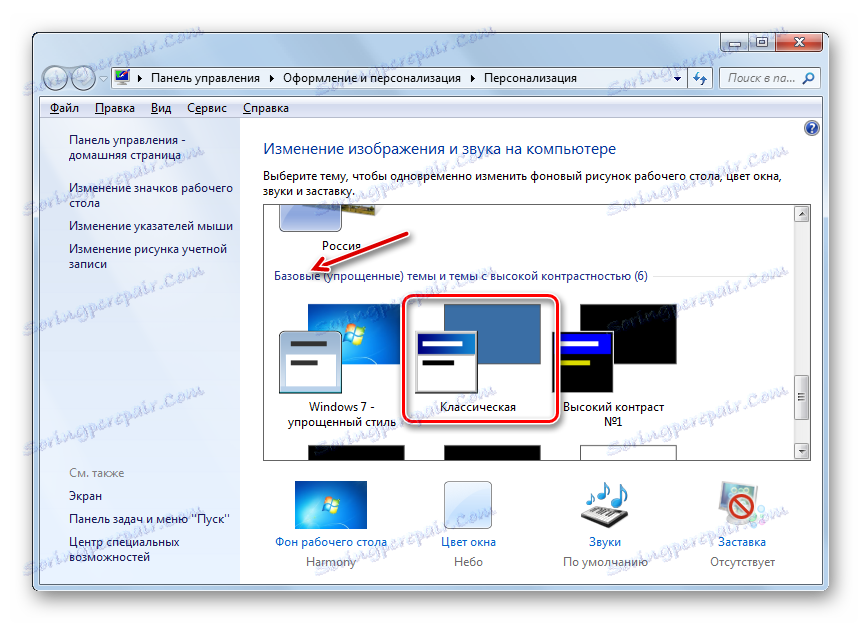
Але існує можливість і повного відключення DWM.EXE. Найпростіше це зробити прямо через «Диспетчер завдань».
- Виділіть в «Диспетчері завдань» найменування «DWM.EXE» і натискайте «Завершити процес».
- Запускається віконце, в якому потрібно підтвердити свої дії, знову натиснувши «Завершити процес».
- Після цього дії DWM.EXE буде зупинений і зникне з переліку в «Диспетчері завдань».
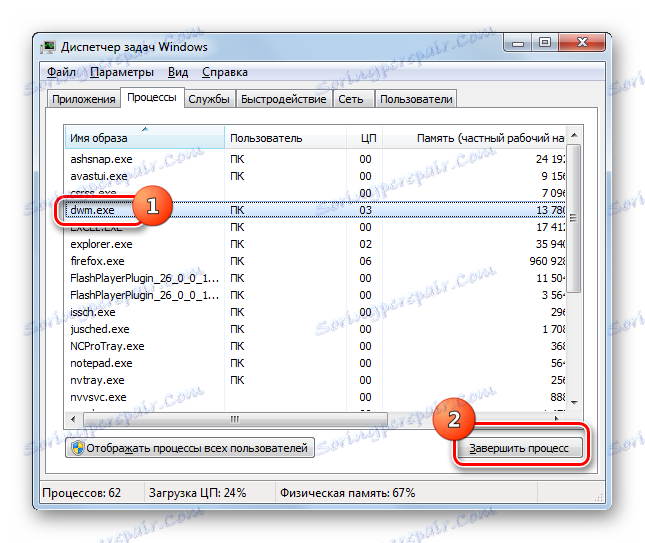
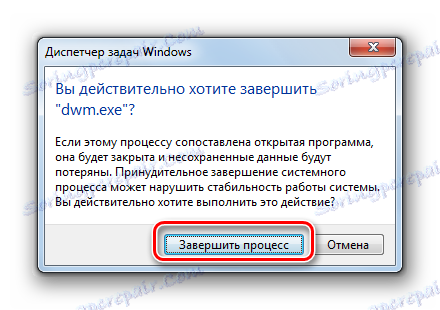
Як було сказано вище, це найпростіший спосіб зупинки зазначеного процесу, але не найкращий. По-перше, такий метод зупинки є не зовсім коректним, а по-друге, після перезавантаження комп'ютера DWM.EXE активується знову і вам знову доведеться його вручну зупиняти. Щоб уникнути цього, потрібно зупинити відповідну службу.
- Викличте інструмент «Виконати» натиснувши Win + R. Введіть:
services.mscКлацайте «OK».
- Відкривається вікно «Служби». Клацніть по найменуванню поля «Ім'я», щоб легше здійснювати пошук. Шукайте службу «Диспетчер сеансів диспетчера вікон робочого столу». Знайшовши цю службу, клацайте по її найменуванню двічі лівою кнопкою мишки.
- Відкривається вікно властивостей служби. В поле «Тип запуску» із списку вибирайте «Відключено» замість «Автоматично». Потім по черзі тисніть по кнопках «Зупинити», «Застосувати» і «OK».
- Тепер для того, щоб відключити досліджуваний процес залишається тільки перезавантажити комп'ютер.
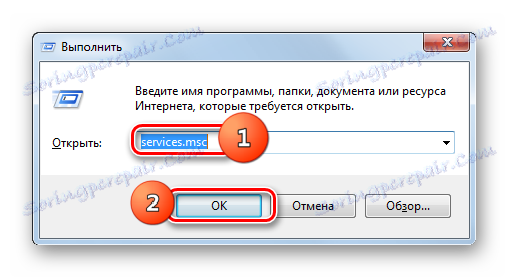
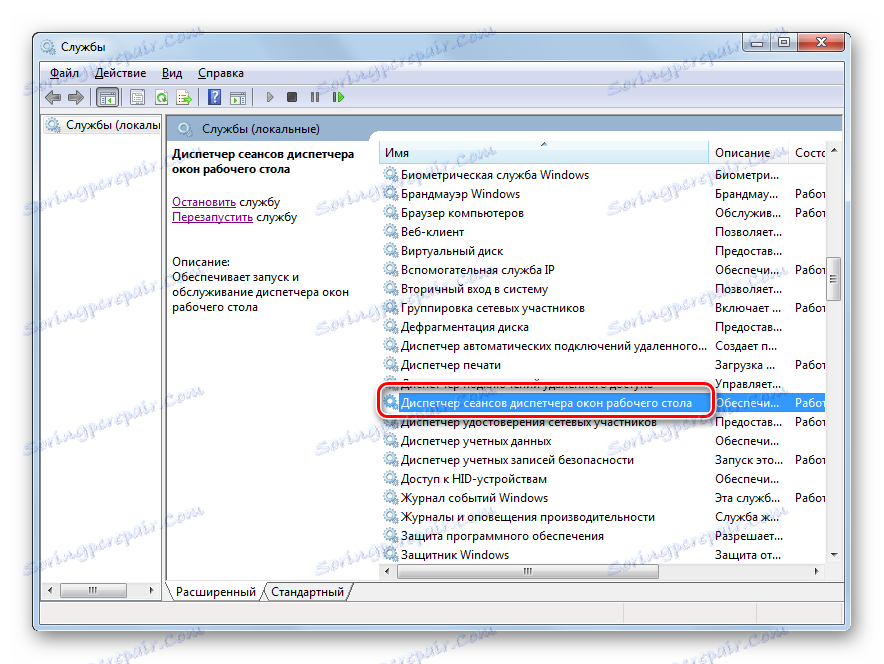
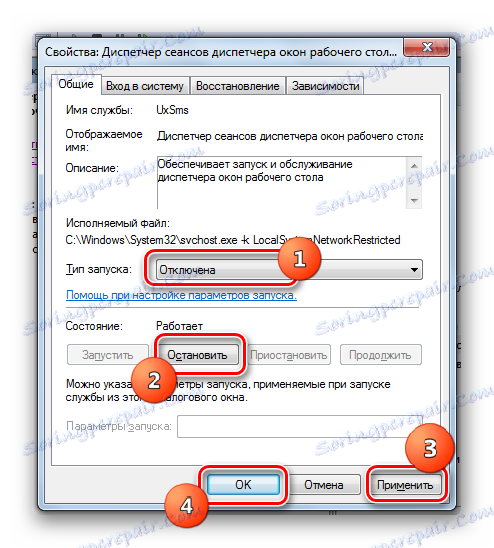
вірус DWM.EXE
Деякі віруси маскуються під розглянутий нами процес, тому важливо обчислити і знешкодити шкідливий код вчасно. Основною ознакою, який може свідчити про наявність вірусу, який переховується в системі під виглядом DWM.EXE, є ситуація, коли в «Диспетчері завдань» ви бачите більше одного процесу з цією назвою. На звичайному, чи не серверному комп'ютері справжній DWM.EXE може бути тільки один. Крім того, виконуваний файл реального процесу може перебувати, як було з'ясовано вище, тільки в цій директорії:
C:WindowsSystem32
Той процес, запуск якого ініціює файл з іншої директорії, є вірусним. Потрібно просканувати комп'ютер на віруси антивірусної утилітою, а якщо сканування не дасть результатів, то тоді слід видалити помилковий файл вручну.
Детальніше: Як перевірити комп'ютер на віруси
DWM.EXE відповідає за графічну складову роботи системи. При цьому його зупинка не несе критичної загрози функціонуванню ОС в цілому. Іноді під виглядом цього процесу можуть ховатися віруси. Такі об'єкти важливо вчасно знайти і знешкодити.